Профилирование с помощью Unreal Insights
Unreal Insights — это система профилирования, которая собирает, анализирует и визуализирует данные из Unreal Engine. Система профилирования может помочь найти узкие места оптимизации и области, в которых производительность приложений может повыситься. Как правило, Вы включаете Unreal Insights прямо из редактора, но для HoloLens 2 вам потребуется использовать командную строку.
Установка
Unreal позволяет создать и настроить настраиваемый профиль в окне запуска HoloLens с параметрами командной строки, которые позволяют включить Unreal Insights.
- Найдите IP-адрес компьютера с помощью команды ipconfig в командной строке. IP-адрес — это IPv4-адрес, указанный в ipconfig. Помните об этом в дальнейшем при настройке параметров командной строки.
Важно!
Если вы используете VPN, может потребоваться указать IP-адрес, предоставленный через VPN.
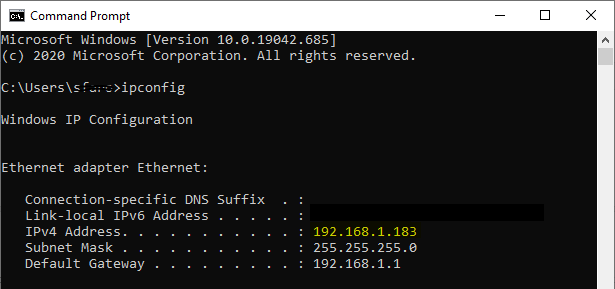
- Откройте параметры проекта на панели инструментов "Изменить" в окне редактора main.
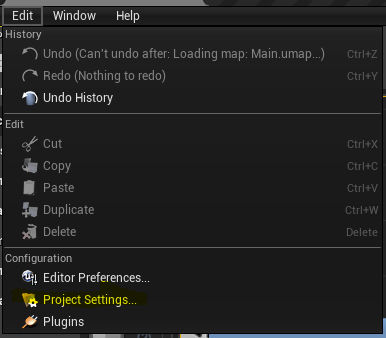
- Прокрутите вниз левую панель, пока не найдете заголовок Платформы , и выберите HoloLens.
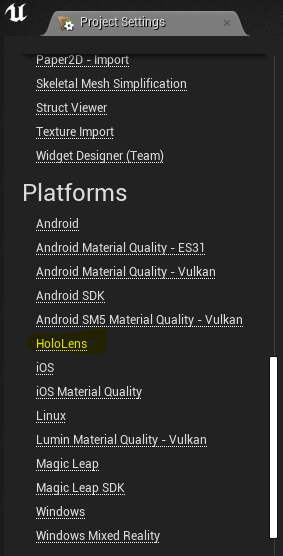
- Убедитесь, что в разделе Возможности выбраны пункты Internet Client (Интернет-клиент), Internet Client Server (Сервер клиента интернета) и Private Network Client Server (Сервер клиента частной сети).
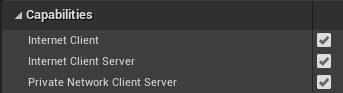
Launch
- Откройте средство запуска проектов на панели UE4 под кнопкой Запустить :
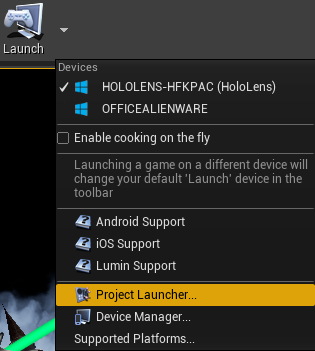
- Нажмите кнопку + , чтобы создать настраиваемый профиль в разделе Настраиваемые профили запуска. После создания вы всегда можете изменить этот профиль позже:
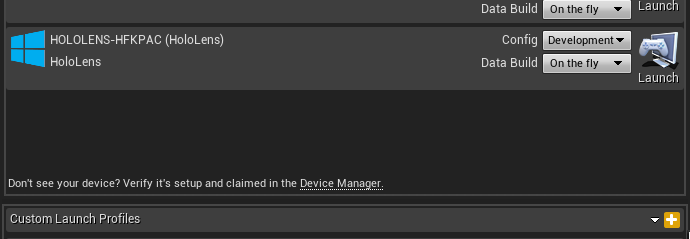
- Нажмите кнопку Изменить профиль в пользовательском профиле запуска HoloLens. В разделе Сборка проверка Сборка UAT и задайте дополнительные параметры командной строки.
- Для начала попробуйте следующие варианты: -tracehost=IP_OF_YOUR_PC -trace=Log,Bookmark,Frame,CPU,GPU,LoadTime,File,Net
- Полный список доступных параметров запуска см. в справочной документации по Unreal Insights.
Примечание
"IP_OF_YOUR_PC" — это IP-адрес, найденный на шаге 1. Это IP-адрес компьютера с Unreal Insights, а не IP-адрес HoloLens.
Важно!
Трассировки могут быть большими очень быстро. Включите только те каналы, которые должны поддерживать низкий размер трассировки.

- Выберите Покниге , чтобы включить копирование на устройство. Убедитесь, что карты выбраны в разделе Готовые карты.
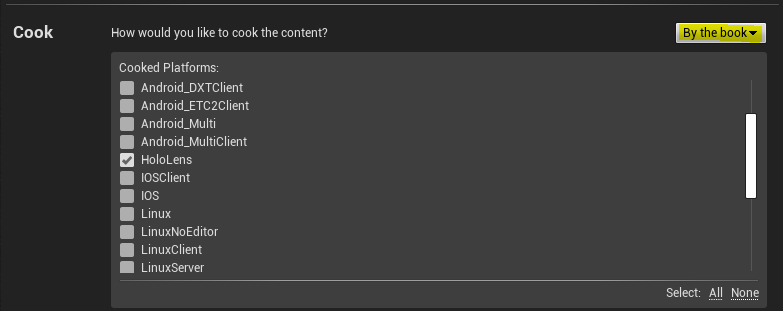
- Задайте параметр Как упаковать сборку в пакет & хранить локально. Запишите выбранный путь к файлу, так как он понадобится позже.

- Задайте для свойства Как вы хотите развернуть сборку?значение Не развертывать.

- Нажмите кнопку Назад , чтобы вернуться в корень диалогового окна средства запуска проектов .
- Вернитесь в редактор и нажмите кнопку Запустить в пользовательском профиле запуска.

Следите за сборкой проекта, а затем разверните appxbundle (в пути к пакету из шага 5) на устройстве HoloLens с помощью портала устройств.
Запустите Unreal Insights. Исполняемый файл Unreal Insights хранится в папке обработчика двоичных файлов, как правило, следующим образом: "C:\Program Files\Epic Games\UE_4.26\Engine\Binaries\Win64\UnrealInsights.exe".
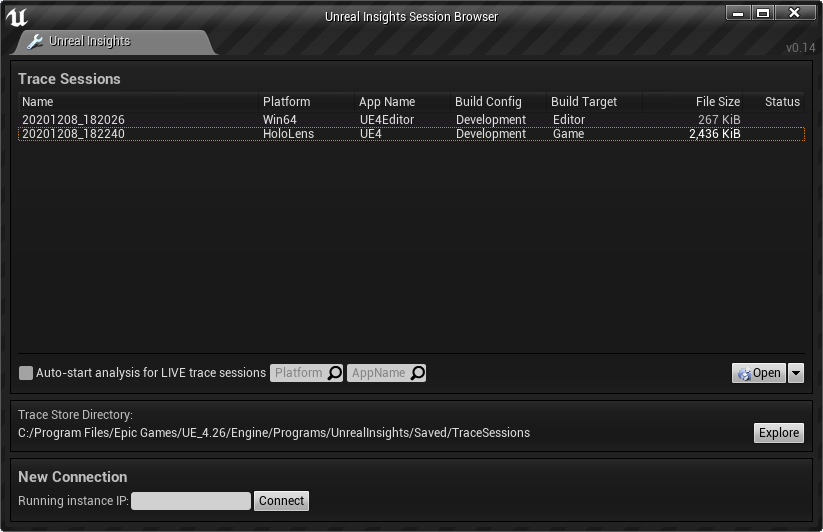
- Запустите приложение на устройстве HoloLens.
Профилирование
Вернитесь в Unreal Insights и выберите динамическое подключение к устройству, чтобы начать профилирование.
Пользовательский профиль совместно используется между проектами. Теперь вы можете использовать созданный пользовательский профиль вместо того, чтобы делать это каждый раз. Необходимо только повторно создавать подключение к устройству при каждом запуске Unreal с шагами 3–6 в разделе настройки.